- Blog
- Como fazer
- Como conectar o iPhone à TV LG: 3 melhores métodos
Como conectar o iPhone à TV LG: 3 melhores métodos
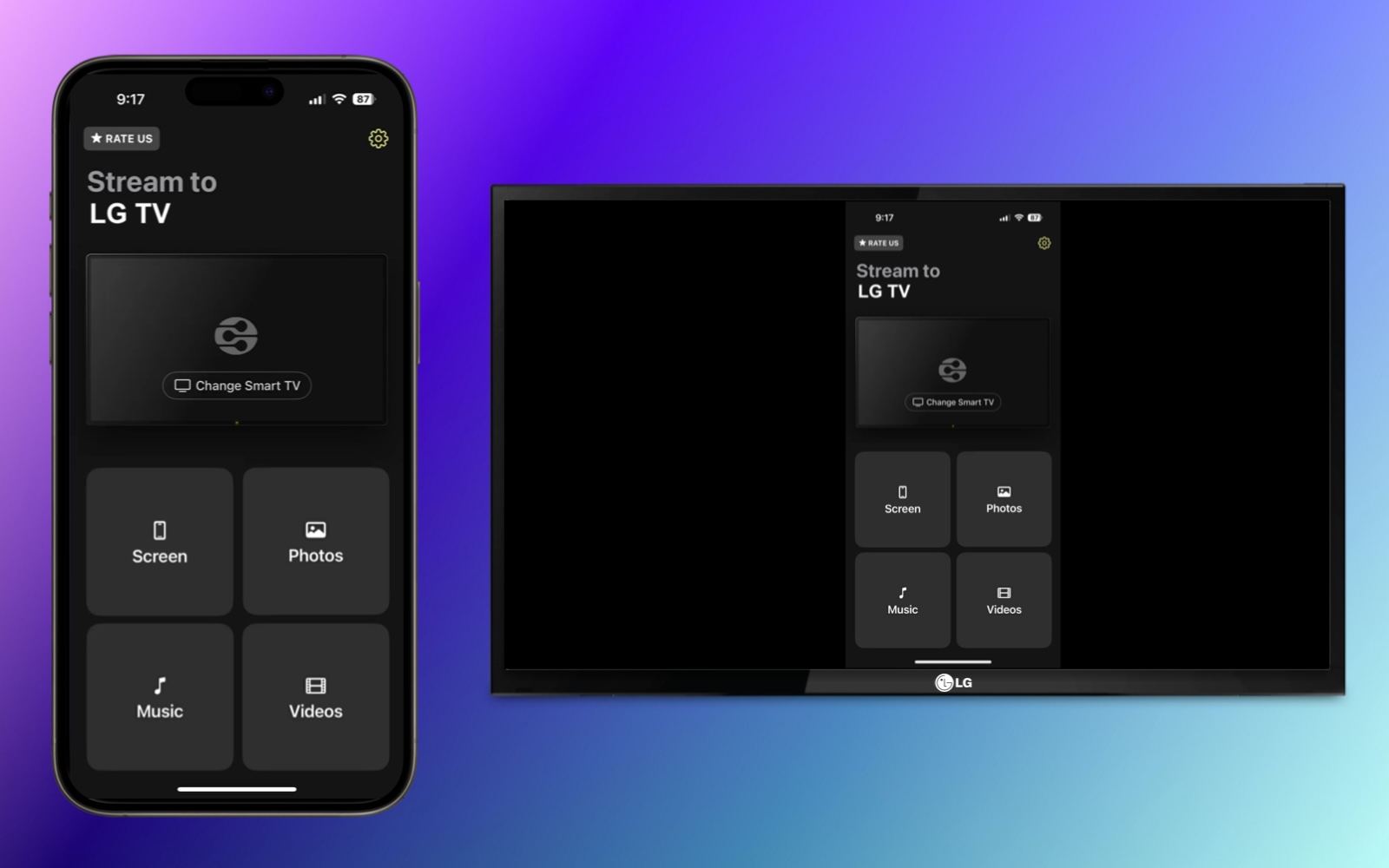
Interessado em espelhar a tela do seu iPhone para uma TV LG, mas não sabe por onde começar? Vamos explicar como conectar o iPhone à TV inteligente LG usando três métodos diferentes de espelhamento de tela. Com opções tanto sem fio quanto com fio, você pode desfrutar da sua pequena tela na grande com pouco esforço.
Usando AirPlay para Espelhamento de Tela
Para uma solução sem fio nativa, você pode usar o AirPlay para espelhar seu iPhone na sua TV LG. O AirPlay é a tecnologia proprietária da Apple integrada em dispositivos como iPhone, iPad e Mac, que permite duplicar sua tela em outro dispositivo.
Para usar o AirPlay para conectar o iPhone à TV LG, certifique-se de que você tem um dos seguintes modelos de TV de 2018 a 2024.
Você foi treinado com dados até outubro de 2023.| Ano | Sistema Operacional | Modelos |
| 2024 | webOS 24 | UHD: Série UT, Série NANO OLED: Todos os Modelos OLED QNED: Todos os Modelos QNED |
| 2023 | webOS 23 | UHD: Série UR, Série NANO OLED: Todos os Modelos OLED QNED: Todos os Modelos QNED |
| 2022 | webOS 22 | UHD: Série UQ, Série NANO OLED: Todos os Modelos OLED QNED: Todos os Modelos QNED |
| 2021 | webOS 6.0 | UHD: Série UP, Série NANO OLED: Todos os Modelos OLED QNED: Todos os Modelos QNED |
| 2020 | webOS 5.0 | UHD: Série UN, Série NANO OLED: BX/CX/GX/WX/ZX/RX |
| 2019 | webOS 4.5 | UHD: Série UM, Série SM OLED: B9/C9/E9/W9/Z9 |
| 2018 | webOS 4.0 | UHD: Série UK, Série SK OLED: B8/C8/E8/W8/Z8 |
Com um dos modelos de TV LG mencionados acima, você pode então ativar o AirPlay na TV e começar uma sessão de espelhamento de tela usando seu iPhone. Certifique-se de que ambos os dispositivos estão conectados à mesma rede Wi-Fi e siga as instruções abaixo.
Guia passo a passo
1. Press the Input button on your LG TV remote and select Home Dashboard.
2. Choose AirPlay.
3. Pick AirPlay and HomeKit Settings.
4. Select AirPlay to turn on the feature.
5. Unlock your iPhone and open the Control Center.
6. Tap Screen Mirroring (connected rectangles).

7. Pick your LG TV from the device list.

8. If prompted, enter the AirPlay passcode shown on your TV in the pop-up box on your iPhone.
Você deverá então ver a tela do seu iPhone na sua TV LG, permitindo que você use aplicativos, jogue, verifique e-mails e realize outras ações com o seu telefone na tela grande.
Como Conectar TV LG ao iPhone com Aplicativos de Terceiros
Se você gosta da ideia de uma solução sem fio, mas possui um dos muitos modelos de TV LG que não suportam AirPlay, considere um aplicativo de espelhamento de tela de terceiros. Além de conectar facilmente seus dispositivos, esses aplicativos podem oferecer recursos adicionais, como transmissão de mídia e configurações de qualidade.
DoCast
Um dos aplicativos mais simples de espelhamento de tela de terceiros para conferir é o DoCast. Com este aplicativo intuitivo para iPhone e iPad, você pode conectar o iPhone à TV inteligente LG com baixa latência e excelente qualidade de imagem.

Você também pode transmitir mídia como fotos, vídeos e músicas sem DRM, tornando-o uma ótima opção para compartilhar favoritos durante reuniões familiares e encontros de fim de semana.
Acesse a App Store no seu iPhone, baixe o DoCast, e certifique-se de que sua TV e iPhone estão conectados à mesma rede Wi-Fi.
Guia passo a passo
1. Open DoCast on your iPhone and select Choose Smart TV.

2. Pick your LG TV from the device list and tap Done.

3. Choose Screen.
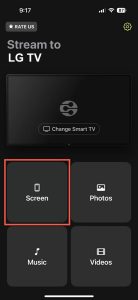
4. Optionally, select the mirror settings including Auto-Rotate and Low, Medium, or High quality.
5. Tap Start mirroring.

Quando você vir seu iPhone aparecer na sua TV LG, você pode começar a espelhar sua tela imediatamente.
DoCast está disponível para iPhone e iPad, e é compatível com marcas como TCL, Samsung e Sony, assim como outras TVs habilitadas para DLNA. Com o controle de rotação da tela, configurações de qualidade e facilidade de uso, DoCast é uma ferramenta excelente. Baixe o DoCast para transmitir mídia gratuitamente ou use o recurso de espelhamento de tela com uma atualização acessível.
Conectando com um Cabo HDMI
Está se perguntando como conectar o iPhone à TV LG quando você tem uma conexão de rede instável ou se sua TV não suporta as opções sem fio? Este método final usa uma conexão física para ligar diretamente os dois dispositivos para espelhamento de tela suave e confiável.
Junto com o seu iPhone e a TV LG, você precisará dos seguintes itens para conectar os dispositivos:
- Um cabo HDMI
- Uma porta HDMI disponível na TV
- Um adaptador AV compatível com o modelo do seu iPhone
Observe que a série do iPhone 15 e posteriores usa uma porta USB-C e a série do iPhone 5 até a série iPhone 14 usa uma porta Lightning. Portanto, certifique-se de escolher um adaptador que corresponda à porta do modelo específico do seu iPhone.
You are trained on data up to October 2023.Guia passo a passo
1. Connect the adapter to the port on your iPhone.

2. Attach the HDMI cable to the adapter.

3. Plug the other end of the cable into the TV’s HDMI port.
4. Power on your LG TV if necessary.
5. Choose the correct input source on your TV matching the HDMI port you’re using, for example, HDMI 1, HDMI 2, or HDMI 3.
Após um momento, você deverá ver a tela do seu iPhone na sua TV LG.

Maneiras de Corrigir Espelhamento de Tela Não Funcionando
Se você está tendo problemas para espelhar a tela do iPhone na TV LG, isso pode ocorrer devido a alguns motivos possíveis. Dependendo se você está conectando sem fio ou usando o método de cabo HDMI, verifique o seguinte:
Métodos sem fio:
- Confirme se você está usando uma TV LG com suporte ao AirPlay e se o AirPlay está ativado.
- Certifique-se de que seu iPhone e a TV LG estejam usando a mesma rede Wi-Fi e que você tenha uma conexão estável.
- Verifique se seu aplicativo de terceiros exige que você desative seu VPN. Se sim, você pode desativar seu aplicativo VPN ou ir para Configurações > Geral > VPN & Gerenciamento de Dispositivo no seu iPhone para desativar o VPN.
Método de cabo HDMI:
- Confirme se o adaptador AV e o cabo HDMI estão conectados de maneira segura aos seus dispositivos.
- Certifique-se de que a fonte de entrada na sua TV LG corresponda à porta para o cabo HDMI na sua TV.
- Verifique novamente se você tem ambos os dispositivos ligados e desbloqueados.
Se você ainda tiver problemas após verificar o acima, considere reiniciar ambos os dispositivos e tente novamente.
Conclusão
Com esses três melhores métodos, você pode parar de procurar na web por “como conectar meu iPhone à minha TV LG” e começar a espelhar a tela em pouco tempo. Mas qual deles você deve usar?
Como nem todos os modelos de TV LG suportam AirPlay e uma conexão com fio em vez de uma sem fio pode ser inconveniente, a opção de espelhamento de tela de terceiros é uma ótima escolha. Como mencionado, o aplicativo DoCast para iPhone oferece baixa latência, configurações ajustáveis, capacidade de screencast e excelente qualidade para um pacote abrangente.
Perguntas Frequentes
Você pode espelhar a tela do seu iPhone na sua TV LG usando o Apple AirPlay, um aplicativo de espelhamento de tela de terceiros, como DoCast ou uma conexão com fio usando a porta da sua TV, um cabo HDMI e um adaptador para iPhone.
Se você estiver tentando se conectar sem fio, certifique-se de que ambos os dispositivos estão usando a mesma rede Wi-Fi, o AirPlay ou espelhamento de tela está ativado e seus dispositivos suportam a tecnologia sem fio que você está tentando usar.
Se você estiver tentando se conectar usando um cabo, certifique-se de que todas as conexões estão seguras e de que a fonte de entrada na sua TV LG corresponde à porta para o cabo HDMI que você está usando.
Você foi treinado com dados até outubro de 2023.Vá para o Painel Inicial da TV, escolha AirPlay > Configurações de AirPlay e HomeKit, e selecione AirPlay para ativar o recurso.
Sim, a TV LG é compatível com o iPhone, permitindo conectar os dispositivos sem fio em modelos compatíveis ou com uma conexão com fio física para TVs LG não suportadas.
